다행히도 최신 휴대 전화는 그 어느 때보 다 더 많은 저장 용량을 제공합니다. 안타깝게도 Android OS와 앱은 그 어느 때보 다 더 많은 저장 용량을 차지합니다. 운이 좋으면 microSD 카드를 사용하여 저장 용량을 늘릴 수있는 Android 휴대 전화가 있다면 일부 앱을 SD 카드로 옮기는 것이 좋습니다. 그렇지 않다면 Android에서 임시 파일 및 기타 정크를 삭제하는 방법 을 배우십시오.
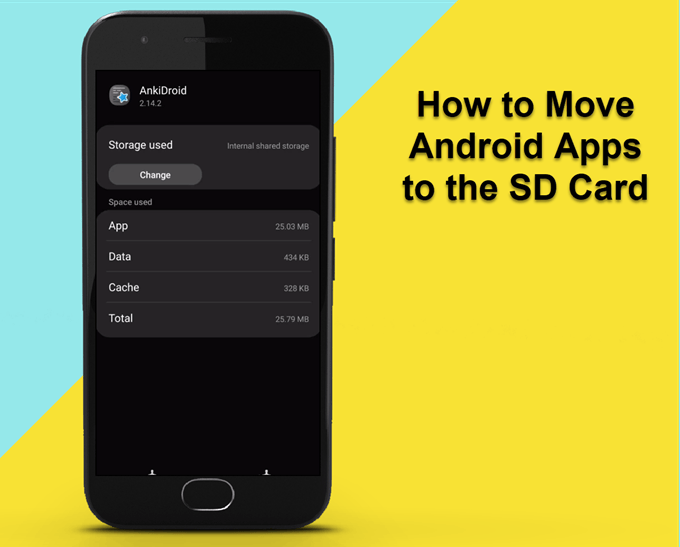
Android에서 앱을 SD 카드로 이동
이 예에서는 플래시 카드 앱 AnkiDroid를 이동합니다.



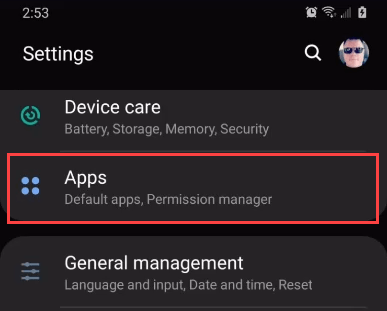
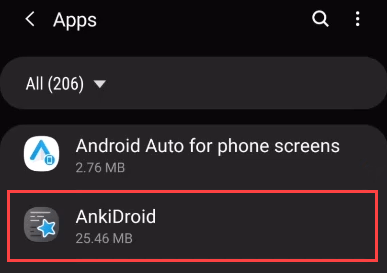
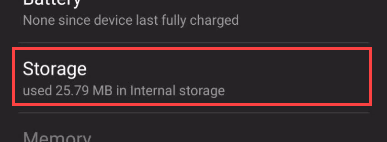
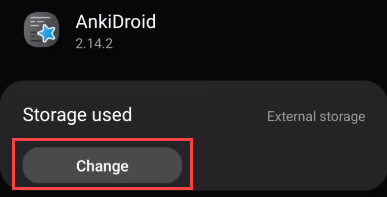

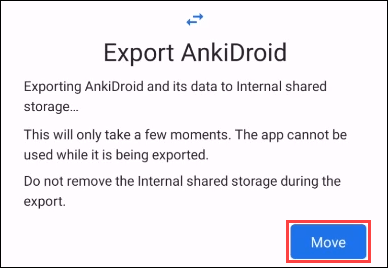
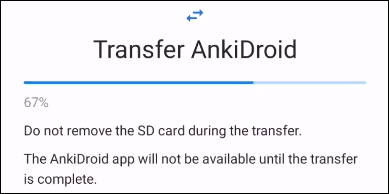

내 Android에서 어떤 종류의 SD 카드를 사용해야하나요?
SD 카드의 등급과 유형이 다릅니다. 대부분의 Android 기기는 microSD 형식 만 사용합니다. 일부 Android 장치는 SD 카드의 저장 크기에도 제한이 있습니다. 새 전화기를 받기 전에 전화기 사양을 확인하십시오.. 64GB까지만 지원할 수있는 휴대 전화에서 128GB microSD 카드를 사용하는 것은 비용 낭비입니다.

SD 카드의 품질은 다를 수 있습니다. 신뢰할 수있는 브랜드에서만 구입하십시오. Samsung, SanDisk, PNY, Lexar 및 Verbatim이 최고입니다. microSDXC, UHS 3 카드를 찾으십시오. 그들은 U 내부의 UHS 번호를 보여줍니다. 이러한 종류는 더 빨리 읽고 씁니다. 모든 등급이 작동하므로 감당할 수있는 최고의 microSD 카드 를 선택하세요.
Android 앱이 SD 카드에서 잘 실행 되나요?
휴대폰의 기본 메모리 대신 SD 카드에서 앱을 실행하면 성능 문제가 발생할 수 있다고 생각할 수 있습니다. 당신도 옳을 것입니다. 이러한 문제의 대부분은 게임과 같은 더 복잡한 앱에만 적용됩니다. 앱 개발자가 앱이 휴대폰에서만 잘 실행될 것이라고 생각하는 경우 앱을 이동하는 기능을 차단할 수 있습니다. 리소스를 덜 사용하는 앱은 안전하게 이동할 수 있으며 성능 차이를 확인할 수 없습니다.
SD 카드는 휴대 전화의 내부 메모리보다 손상되거나 손상되기 쉽습니다. 또한 SD 카드는 작동이 중지되기 전에 읽기 및 쓰기가 제한됩니다. 이 한도에 도달하지 못할 수도 있지만 SD 카드는 가끔 죽습니다. 손상된 SD 카드에서 데이터 복구 어려울 수 있지만 할 수 있습니다.
In_content_1 all : [300x250] / dfp : [640x360]->Android의 SD 카드에서 내부 저장소로 앱 이동
SD로 이동 한 후 앱이 제대로 작동하지 않는 경우 카드를 다시 옮길 수 있습니다. 앱을 SD 카드로 이동하는 것과 비슷하지만 몇 가지 차이점이 있습니다.



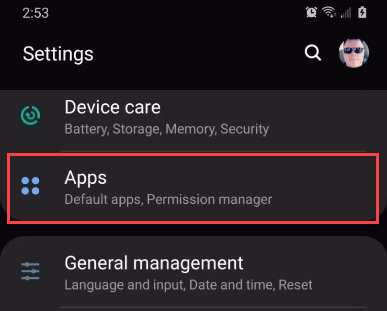
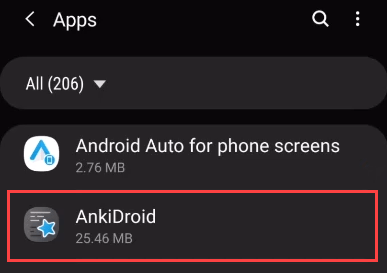
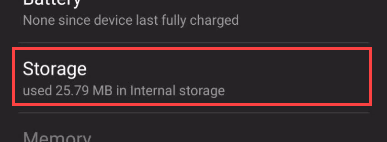


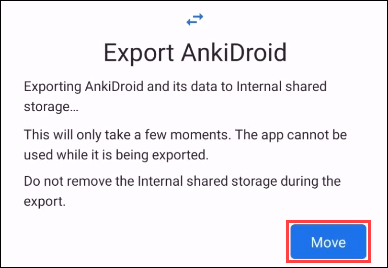
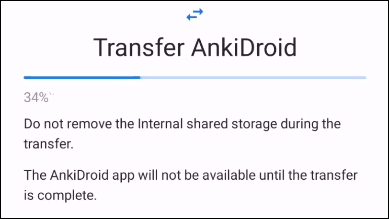

Android에서 앱을 SD 카드로 강제 이동하려면 어떻게해야하나요?
이동하려는 앱의 저장소 설정에 변경 버튼이 표시되지 않는 경우에도 이론상 SD 카드로 이동할 수 있습니다. 권장하지 않습니다. 첫째, 개발자는 앱이 내부 저장소에서 실행되어야한다고 느꼈을 것이므로 강제로 실행하면 문제가 발생해도 도움을주지 않습니다. 둘째, 강제로 이동하려면 안드로이드 루팅 해야합니다.

안드로이드 폰 루팅 는 Android의 내부 작업에 액세스 할 수 있음을 의미합니다. 무엇을하는지 모르면 쉽게 전화기를 사용할 수없고 수리 할 수 없게 만들 수 있습니다. 이제 새 휴대 전화를 구입할 때입니다. 가지고있는 것을 사용하고 위험을 감수하지 않는 것이 좋습니다.